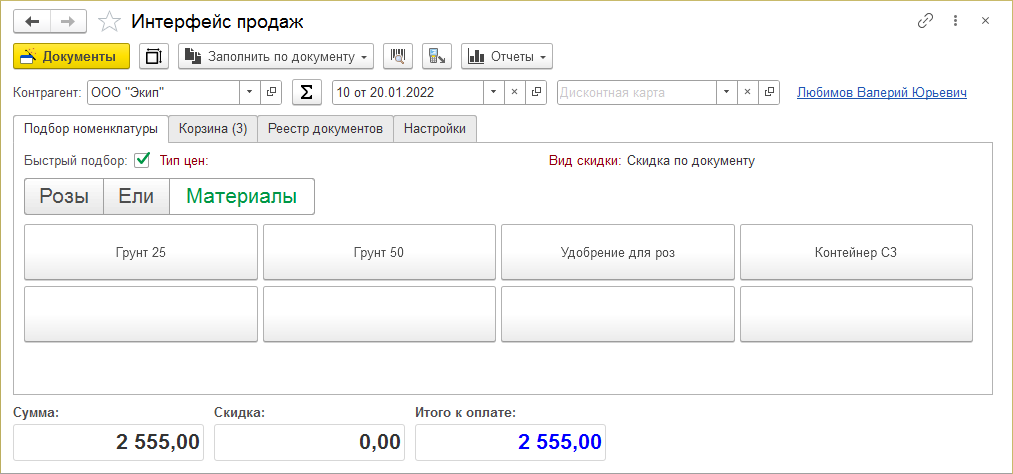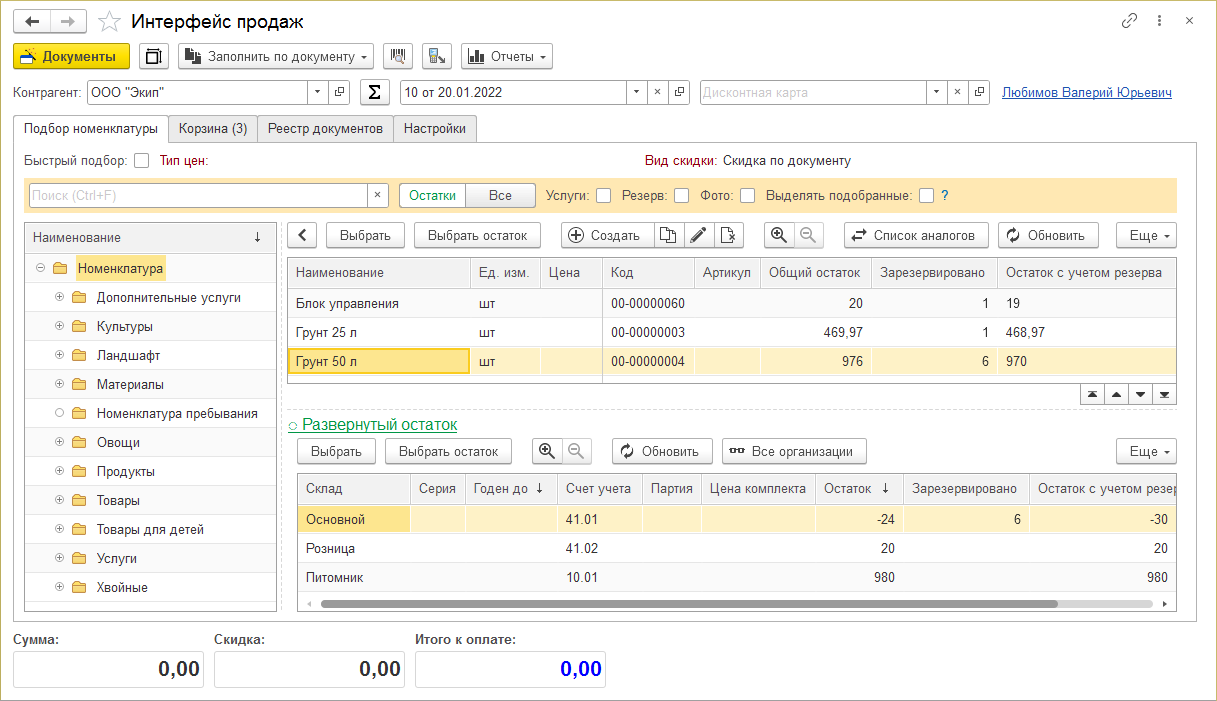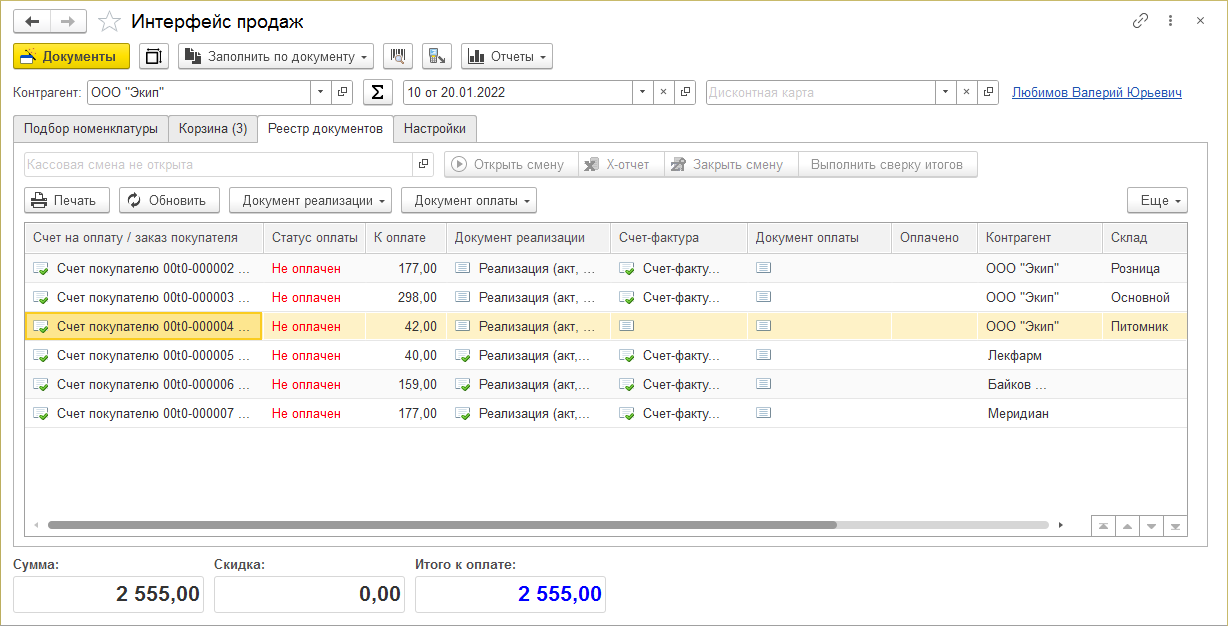Интерфейс продаж (УАУ8) — различия между версиями
| Строка 8: | Строка 8: | ||
= Порядок работы = | = Порядок работы = | ||
| − | # Выберите раздел товара (нажмите кнопку с названием раздела). | + | # Составьте набор товаров (корзину) покупателя в интерфейсе [[#Быстрый подбор товаров|быстрого]] или [[#Полный подбор товаров|полного]] подбора товаров. |
| − | # Нажмите кнопку с названием товара — он добавится в корзину покупателя и отобразится в таблице ниже. | + | #: В интерфейсе быстрого подбора: |
| + | #:* Выберите раздел товара (нажмите кнопку с названием раздела). | ||
| + | #:* Нажмите кнопку с названием товара — он добавится в корзину покупателя и отобразится в таблице ниже. | ||
# Установите количество товара в таблице. | # Установите количество товара в таблице. | ||
# Нажмите кнопку '''''Документы'''''. | # Нажмите кнопку '''''Документы'''''. | ||
| − | + | #: Сформируются документы продажи; если указано в настройках, они выведутся на печать; в программе со склада будет списано проданное (реализованное) количество товара. Документы продажи будут отображаться на [[#Реестр документов|закладке '''Реестр документов''']]. | |
| − | |||
= Подбор номенклатуры в документ = | = Подбор номенклатуры в документ = | ||
| Строка 51: | Строка 52: | ||
= Реестр документов = | = Реестр документов = | ||
На закладке отображается список документов, созданных с помощью интерфейса продаж. | На закладке отображается список документов, созданных с помощью интерфейса продаж. | ||
| + | |||
| + | : [[Файл:Интерфейс продаж Реестр документов.png]] | ||
= Настройки = | = Настройки = | ||
Версия 21:01, 28 февраля 2019
Интерфейс продаж предназначен для продавцов:
- для быстрого набора товаров для покупателя (быстрого составления чека для покупателя);
- для быстрого формирования всех необходимых документов при продаже. Список документов определяется в настройках в разделе Состав формируемых документов и печатных форм. Чаще всего это: счет, накладная, счет-фактура.
Порядок работы
- Составьте набор товаров (корзину) покупателя в интерфейсе быстрого или полного подбора товаров.
- В интерфейсе быстрого подбора:
- Выберите раздел товара (нажмите кнопку с названием раздела).
- Нажмите кнопку с названием товара — он добавится в корзину покупателя и отобразится в таблице ниже.
- В интерфейсе быстрого подбора:
- Установите количество товара в таблице.
- Нажмите кнопку Документы.
- Сформируются документы продажи; если указано в настройках, они выведутся на печать; в программе со склада будет списано проданное (реализованное) количество товара. Документы продажи будут отображаться на закладке Реестр документов.
Подбор номенклатуры в документ
Виды интерфейса:
Быстрый подбор товаров
Этот вид интерфейса отображается, если стоит галочка Быстрый подбор.
В этом виде интерфейса продаж отображается панель с крупными кнопками, на которых написаны названия товаров. Ниже этой панели находятся кнопки с разделами товаров.
Полный подбор товаров
Этот вид интерфейса отображается, если не стоит галочка Быстрый подбор.
В этом виде интерфейса вместо панели кнопок с названиями товаров отображается полная номенклатура, из которой можно выбрать необходимый товар.
Подбор товаров скрыт
Этот вид интерфейса отображается при нажатой кнопке Скрыть подбор. После нажатия на нее она заменяется на кнопку Подбор товаров.
Область подбора товаров скрывается, отображается корзина покупателя — таблица с набором товаров.
Чтобы вновь отобразить реквизиты, нажмите кнопку Подбор товаров.
Реквизиты скрыты
Этот вид интерфейса отображается при нажатой кнопке Скрыть реквизиты. После нажатия на нее она заменяется на кнопку Показать реквизиты.
Реквизиты скрываются.
Чтобы вновь отобразить реквизиты, нажмите кнопку Показать реквизиты.
Реестр документов
На закладке отображается список документов, созданных с помощью интерфейса продаж.